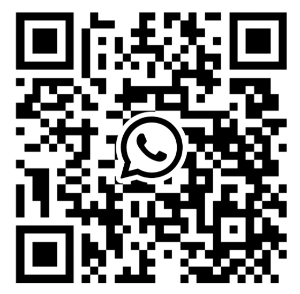Ein Backup ist eine Sicherung der kompletten Website. Alle Inhalte werden gesichert, um eine Website jederzeit wieder herzustellen.
Denn es kann immer passieren, dass ein Update schief geht oder Inhalte gelöscht werden. Mit einem Backup kann alles wieder eingespielt werden.
Mit dieser Anleitung hast du innerhalb von 3 MInuten ein automatisches Backup eingerichtet!

Onlinebusiness-Bundle zum Sofortdownload
- Onlinemarketing-Fahrplan
- E-Mail-Marketing-Guide
- DIY Website-Check
UpdraftPlus für ein automatisches Website-Backup
Updraft ist easy peasy einzurichten und du musst dich danach gar nicht mehr darum kümmern. Deine Website wird in regelmäßigen Abständen gesichert. Ich nutze Updraft auch, um Webseiten umzuziehen.
So richtest du ein Website Backup mit Updraft ein
Videoanleitung:
[ma-gdpr-youtube video=“https://www.youtube.com/watch?v=h0SQZMkESx8″]
Step by Step Anleitung:
Gehe dazu in deinem WordPress Backend auf Plugins → Plugins installieren
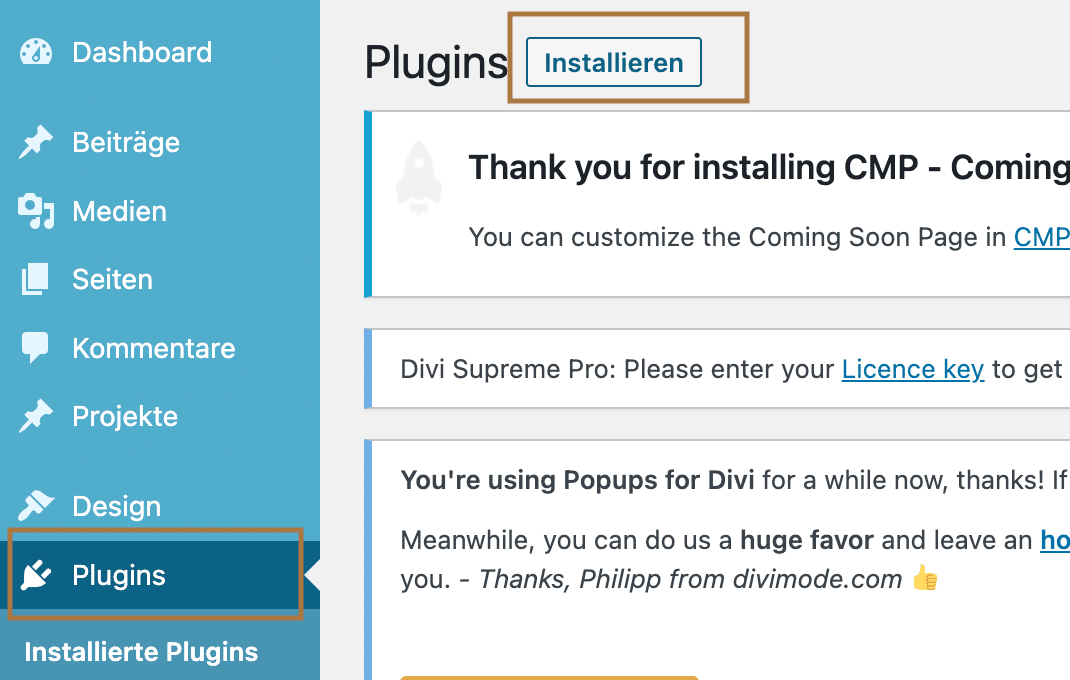
Suche nach UpdraftPlus und installiere „UpdraftPlus WordPress Backup Plugin“.

Aktiviere das Plugin.
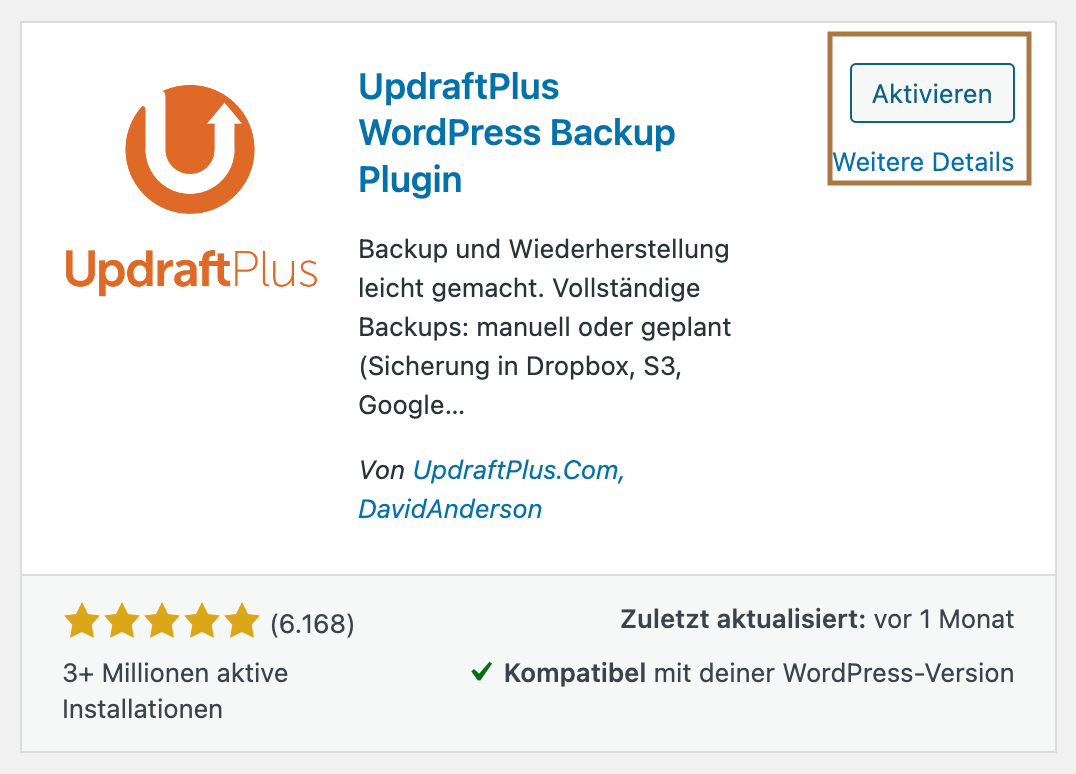
Einrichten deines Backups
Nach dem Aktivieren musst du das Plugin noch konfigurieren.
Gehe auf den Reiter Einstellungen und wähle jeweils bei Datei-Sicherungsplan und Datenbank-Sicherungsplan „wöchentlich“ und 5 Versionen. So hast du 5 Wochen Zeit, um eine Änderung zu bemerken.

Reiter Einstellungen
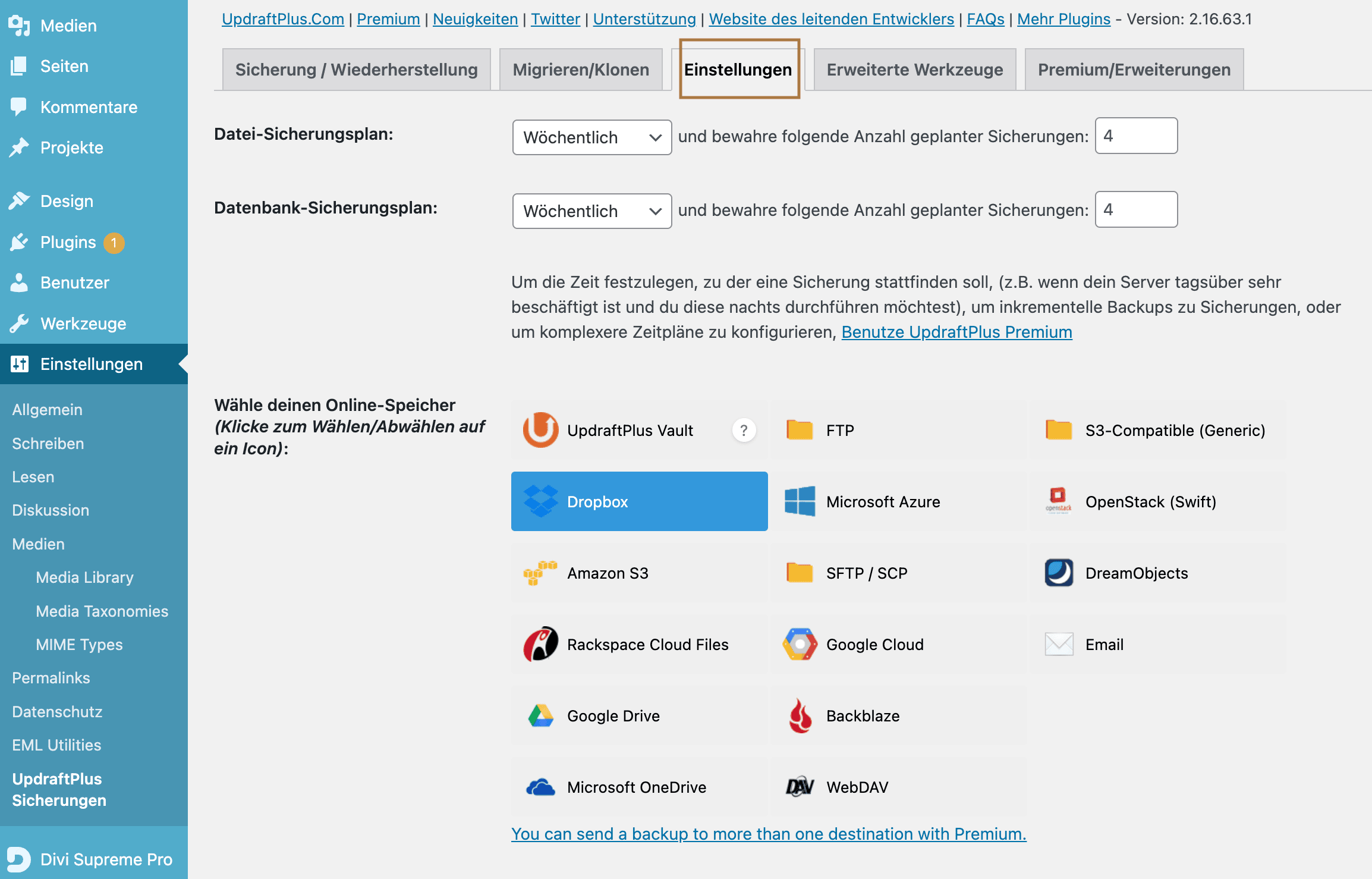
Suche auch aus, wo dein Backup gespeichert werden soll. Nicht zu empfehlen ist dein Server. Denn die Daten dort verschwinden sind sie ganz weg.
Wähle stattdessen einen Cloudspeicher wie Google Drive oder Dropbox.
Außerdem möchtest du alles sichern, also setze bei Dateien zur Sicherung hinzufügen alle Haken, die du setzen kannst – Plugins, Themes, Uploads… Das ist in etwa in der Mitte.
Scrolle ganz runter und speichere. Du wirst jetzt noch zur Verifizierung deines Cloud-Speichers weitergeleitet. Bestätige das, gibt deine Daten ein und schon steht die Verbindung. Dein Backup wird ab sofort auf dem gewählten Cloudspeicher gespeichert.
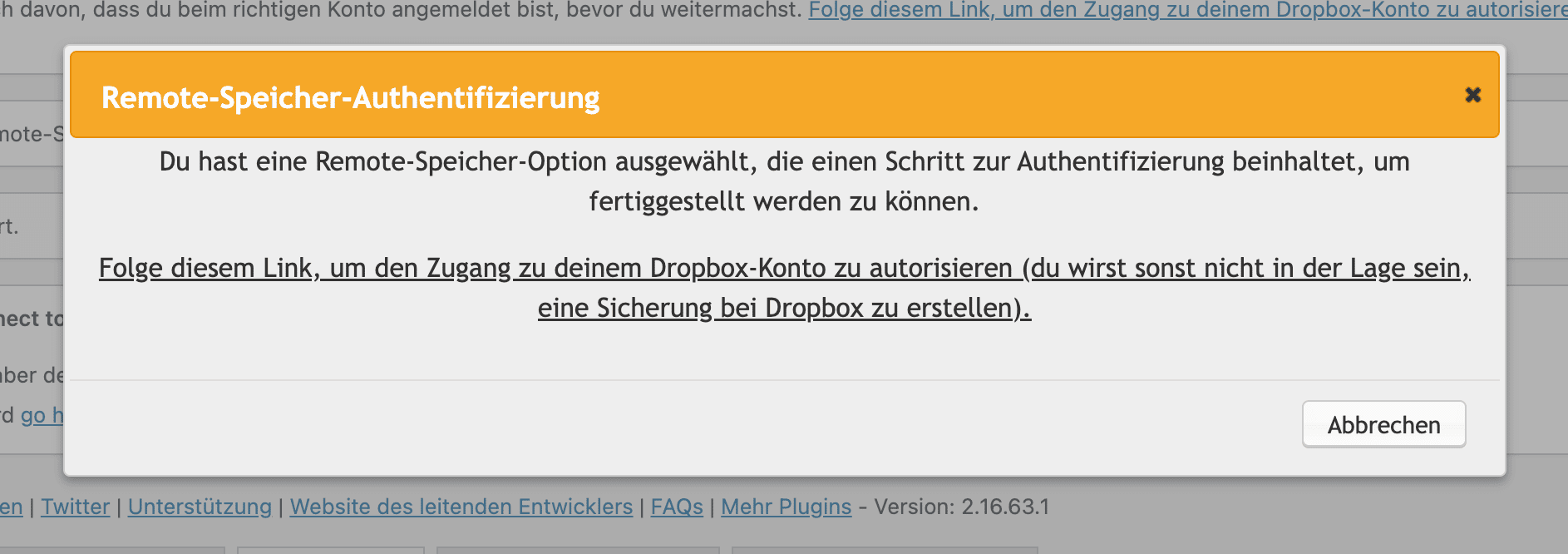
Folge einmal dem Prozess und verbinde deinen Cloudspeicher.

Das richtige Sicherungsintervall in Updraftplus wählen
Ich rate von einer täglichen Sicherung ab, da du nicht jeden Tag Änderungen an deiner Website machst.
Wenn du das Intervall auf 14 tägig stellst und die letzten 4 Versionen behalten werden, hast du 8 Wochen Zeit, die Änderung zu bemerken.
Wenn du täglich sichern würdest und nur 5 Sicherungen behältst, dann musst du innerhalb von 5 Tagen merken, dass deine Website weg ist. Nachvollziehbar?
Wenn du alle Sicherungen behältst, müllst du deinen Speicher zu. Es ist einfach unnötig.
Also, wähle ein Intervall und die Anzahl Sicherungen, von denen du sicher bist, dass du merkst, wenn etwas mit deiner Website nicht stimmt.
Unter Sicherung siehst du auch alle gemachten Sicherungen und ob sie erfolgreich waren.
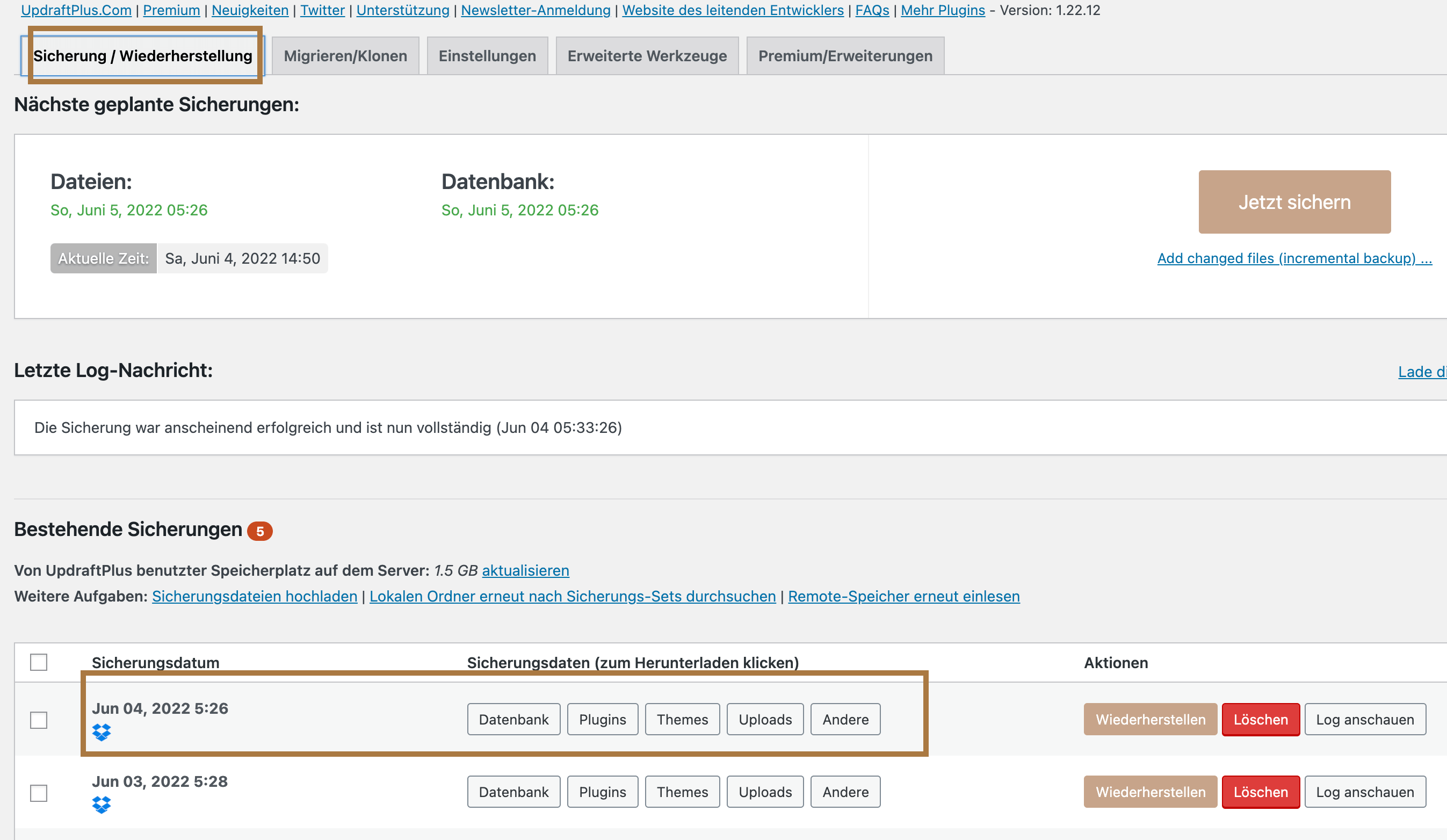
Du kannst jederzeit manuell sichern
Wenn du eine Änderung an deiner Website vornehmen willst, oder nach einer großen Änderung, kannst du unter Sicherung/Wiederherstellen auch „Jetzt sichern“ anklicken und deine Website wird sofort gesichert.
Dort kannst du auch die letzten Sicherungen wiederherstellen lassen. Wenn du das machst, wird deine aktuelle Website mit der ausgewählten Version überschrieben.
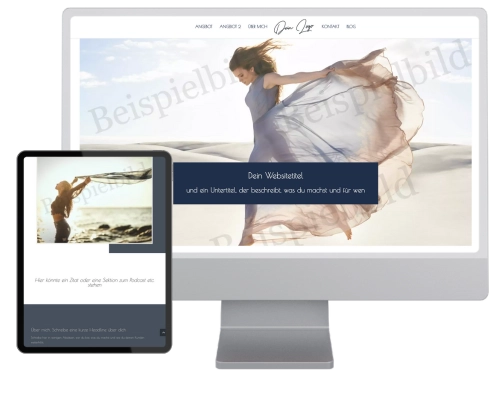
Budgetfreundliche Starterwebseiten
Schau dir die fertigen WordPress-Webseiten für Business Starter an!
Du willst Premium?
Dir gefällt UpdraftPlus so sehr, dass du die kostenpflichtige Variante wählst?
Damit hast du mehr Möglichkeiten. Du kannst dein Backup z.B. bei Updraft sichern lassen oder Websiten migrieren. Das heißt, du ziehst eine Website von einer Domain zur anderen um – zum Beispiel bei einem Domainumzug oder wenn du für Kunden arbeitest, so wie ich das mache.
Wenn du Premium willst, nutze gerne diesen Link*.
Übrigens: es ist gar nicht so selten, dass Websites gehackt werden. Oder mal kurz falsch geklickt wird und alles verschwindet. Es ist doch fürs ruhige Gefühl schöner, wenn alles safe ist oder nicht?
Fragen? Schrei(b)!